Atualização: Com base em Comentário de Vinicius e a captura de tela atualizada.
Um aplicativo deve ter alterado o alinhamento padrão do menu.
Essa configuração não pode ser configurada por meio do Painel de Controle, mas o Windows fornece API para alterá-la. E eu escrevi uma aplicação simples que permite alterar o alinhamento dos menus e mostra o alinhamento atual.
Execute MenuAlignment.exe , ele exibirá o status atual. Clique em Sim para alterar o alinhamento para a configuração inversa:

Depois de alterar o alinhamento, exibe a confirmação:
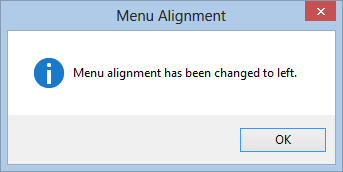
No caso da captura de tela, simplesmente não há espaço suficiente para exibir o menu à direita e o Windows exibe o menu com o alinhamento à esquerda. Mova sua janela mais para a esquerda ou para a direita e seus menus serão exibidos normalmente.
Isso também acontece na configuração de um monitor: se o menu não puder ser exibido com alinhamento à esquerda porque ele cairia da tela, ele estará posicionado à direita.
O Windows não dividirá menus para abranger os dois monitores, ele posicionará o menu pop-up para que seja totalmente exibido em um dos monitores. O raciocínio disso é que os monitores podem não estar lado a lado.
Há uma configuração do sistema que controla o alinhamento padrão do menu, não é exposta através da interface do usuário, mas está disponível para aplicativos.
